Fritzbox Firmware update van 58.04.57 / 29.04.57 naar 58.04.67 / 29.04.67
U kunt de firmware versie hier downloaden.
Annex A
Annex B
Onderaan uw modem staat welke versie u moet downloaden.
Om het modem naar de nieuwe firmware up te daten moet u het volgende doen.
Open een internet pagina en ga naar http://192.168.178.1.
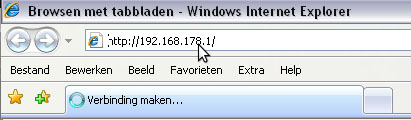
U komt op de modem pagina uit van de Fritzbox, klik aan de linkerkant op Settings >.
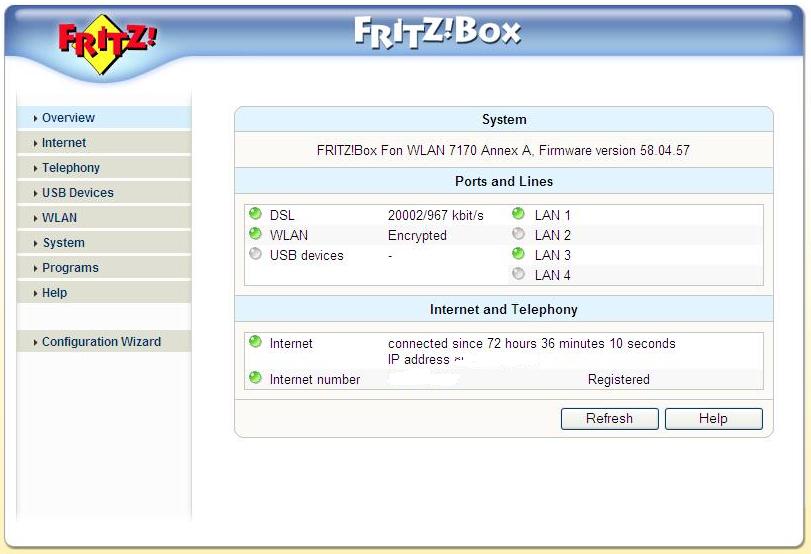
Klik aan de linkerkant op Update Firmware >.
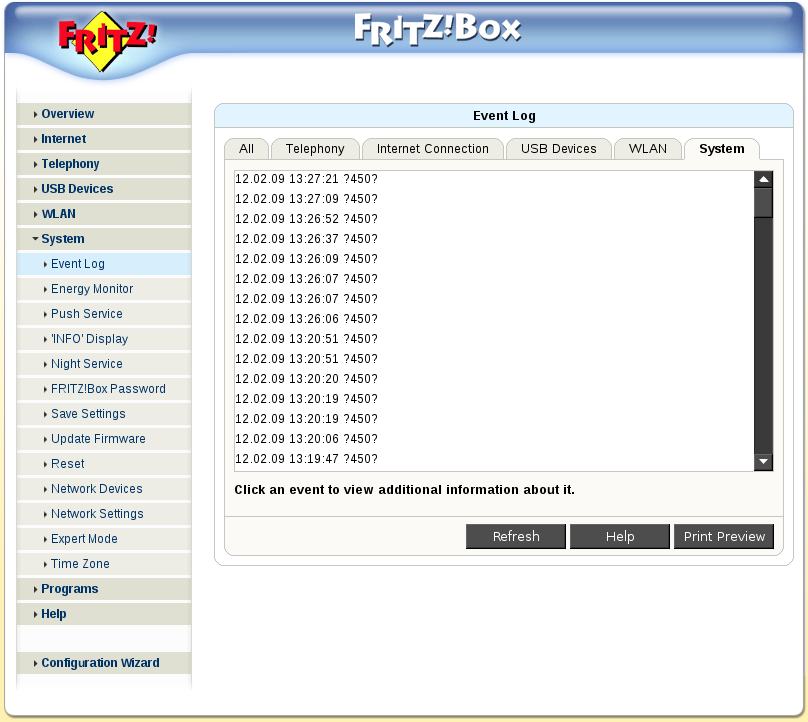
U komt op de Firmware Update pagina. Klik allereerst op To Current Firmware >.
Of u download de firmware hierboven. Dan kunt u deze stap overslaan.
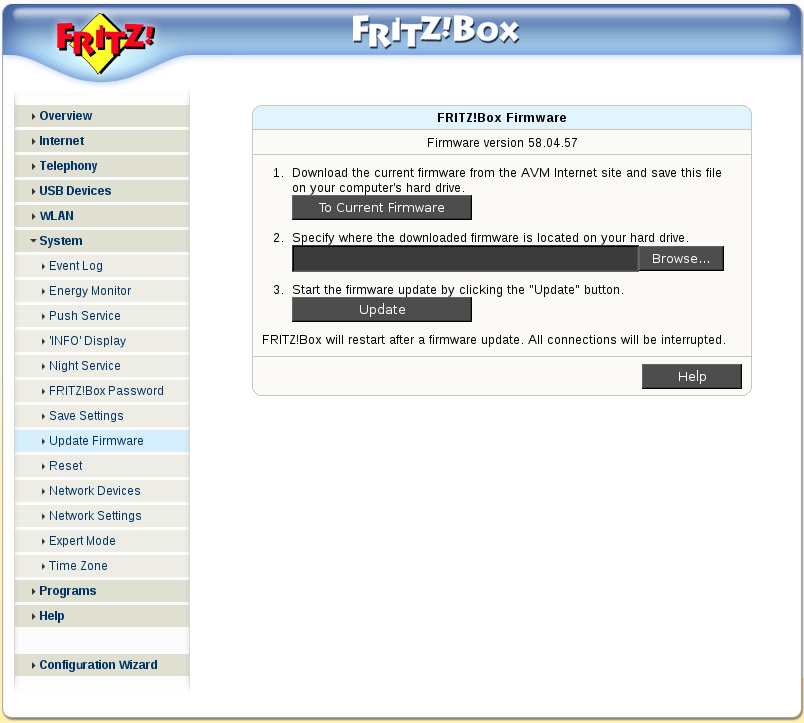
Er word een nieuwe internet pagina geopend. Controlleer eerst boven aan als u op de Engelse website komt. (Rechtsboven aan) staat er Deutsch dan zit u goed.
Kijk eerst onderaan het modem welke versie u heeft, Annex B (ISDN) of Annex A (Analoog). Download het bestand op het bureaublad of waar u het terug kan vinden.
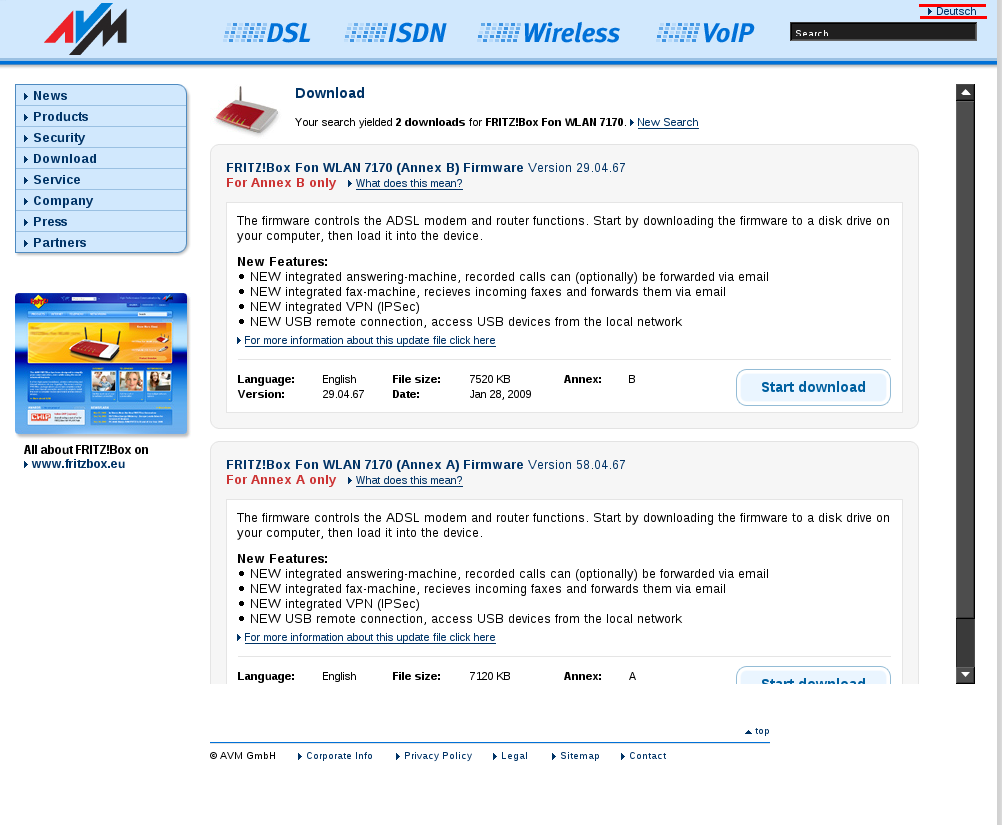
Klik op Browse >. En selecteer het bestand welke u net heeft gedownload, klik daarna op Update >.
Er komt een bevestiging dat het bestand naar de Fritzbox word geupload, dit duurt enkele minuten. Het INFO led gaat knipperen.
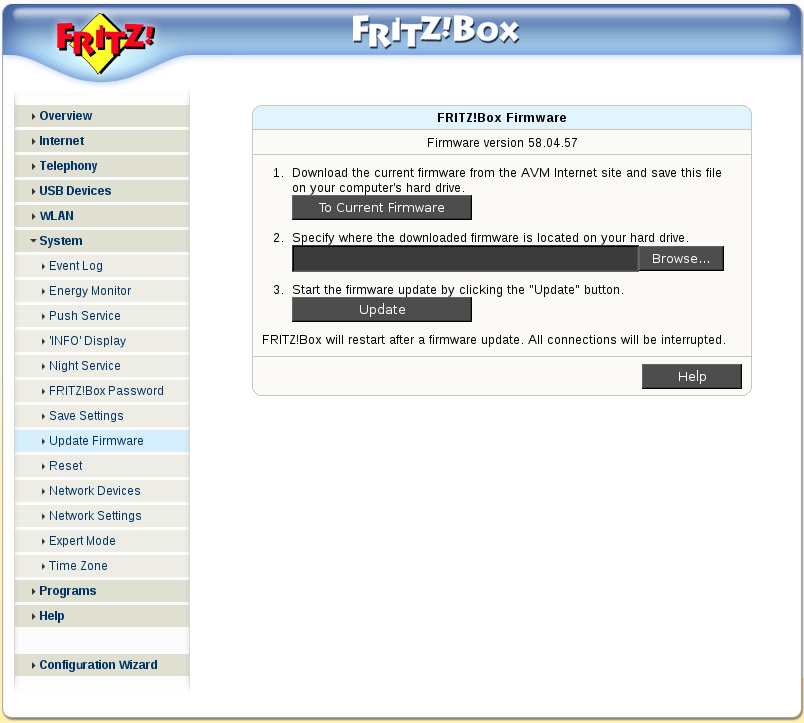
Wanneer de Fritzbox INFO led uit is klikt u op Overview >.
De nieuwe Fritzbox Interface word geladen, selecteer bij Regional Settings voor Netherlands. Klik op Apply > om door te gaan.
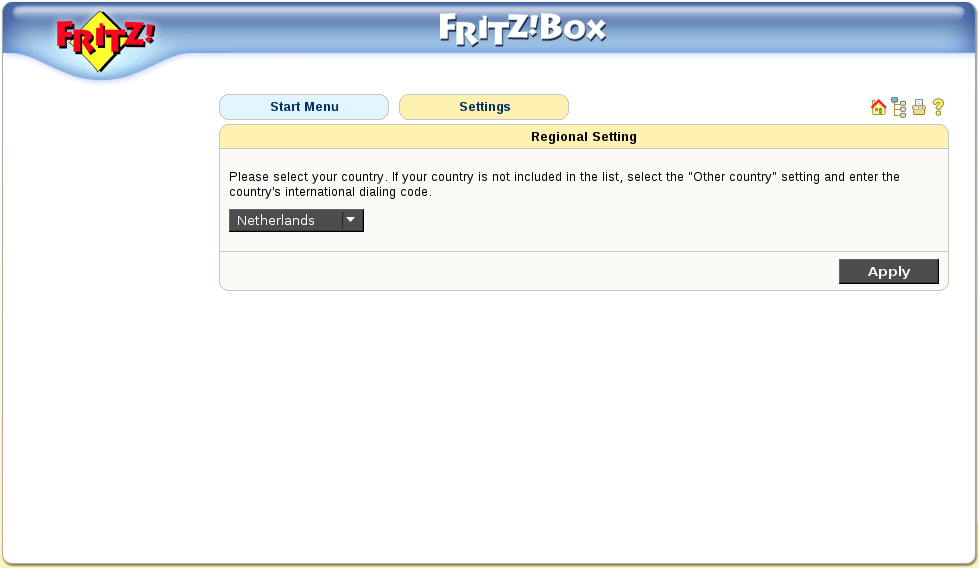
De instelling word opgeslagen en het modem word opnieuw opgestart.

De Basic Settings Wizard word gestart. Klik op Next > om door te gaan.
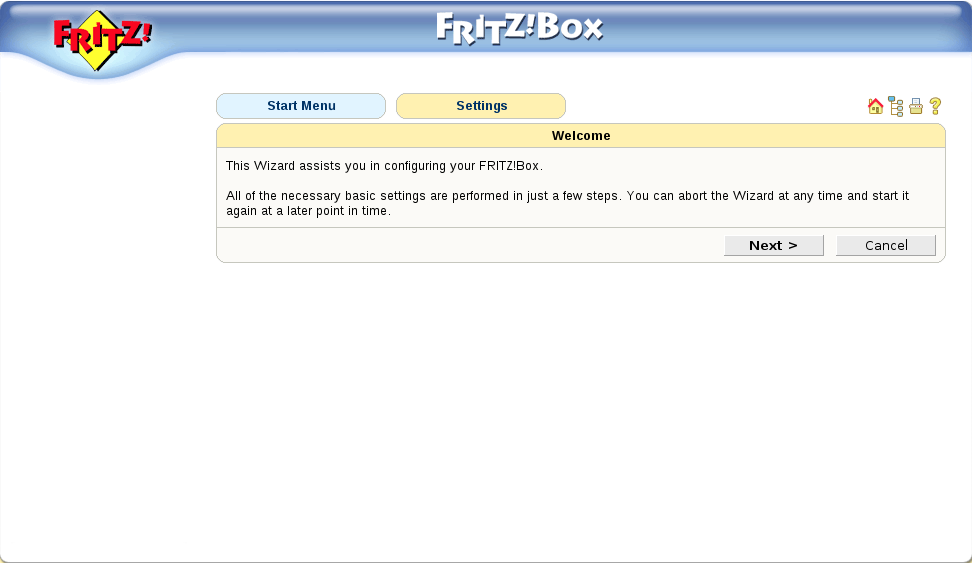
In het volgende scherm word u gevraagd om een password in te stellen om in de Fritzbox modem pagina te komen.
Het is raadzaam als u bv: Kinderen heeft, Meerdere gebruikers op een Internetverbinding heeft etc.
Mocht u een password instellen is het raadzaam om deze goed op te slaan. U heeft dit bv nodig als u naar uw modempagina moet om wat in te stellen.
(Bij deze tutorial heb ik het vink bij Enable password protection for this Fritzbox > uitgevinkt.)
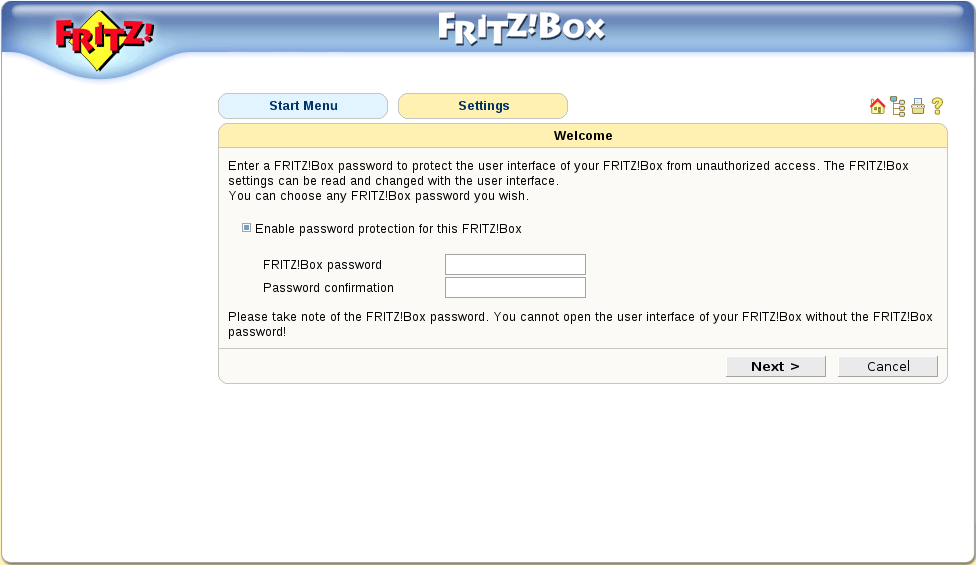
Het volgende scherm selecteer u XS4ALL als uw provider. Hij stelt dan de benodigde gegevens in. Klik op Next >.
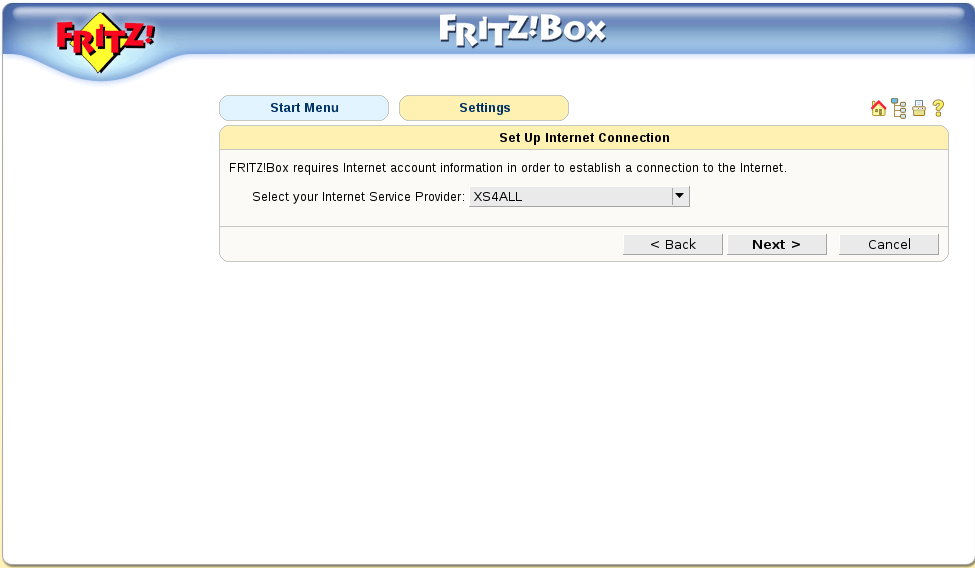
U krijgt een overzicht met ingesteld gegevens klik op Next > om door te gaan.
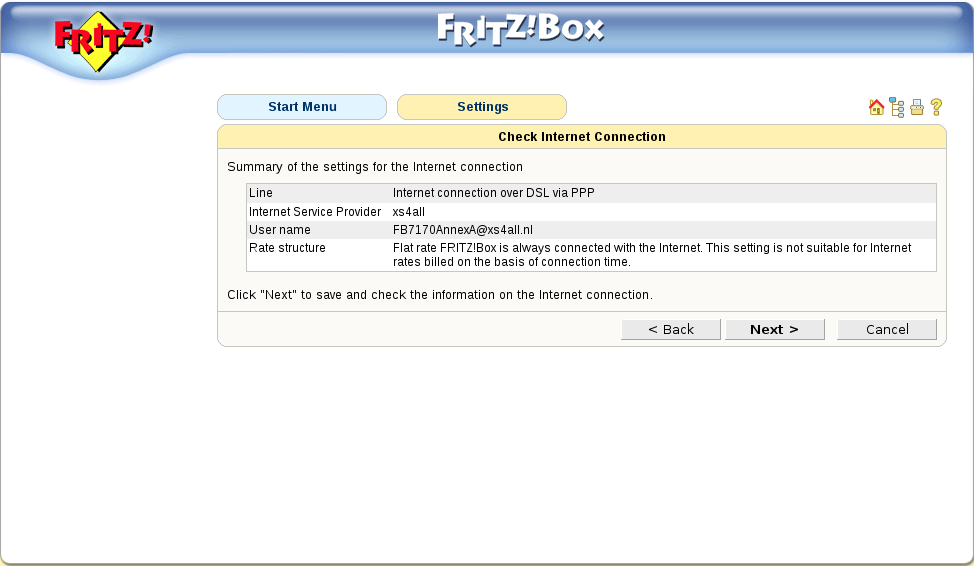
In het volgende scherm gaat de Fritzbox met de ingesteld gegevens een Internet verbinding opzetten.
Het blauwe balke gaat heen en weer.
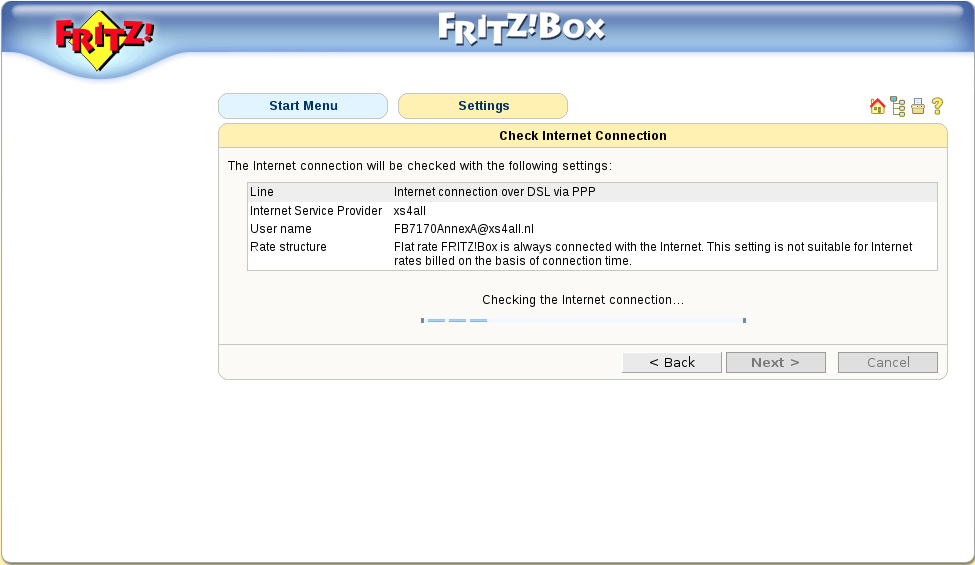
Wanneer er staat The Internet connection check whas successful. Klik op Next > om door te gaan.
Mocht de Fritzbox geen connectie maken word de balk Rood, controleer of het Powerlampje op de Fritzbox continu brand, is dit niet het geval dan heeft u geen linesync (neem contact op met de provider)
Brand het lampje continu klik op < Back om het nogmaals te proberen, weet u niet zeker of u een Bridge verbinding heeft neem contact op met de provider.
Mocht u een Bridge verbinding hebben dan zult u het handmatig moeten instellen (meer info volgt).

In het volgende scherm word u gevraagd om VoIP in te stellen. Heeft u geen VoIP klik dan op Exit Wizard Now >. Heeft u wel VoIP klik dan op Enter New Internet Number >.
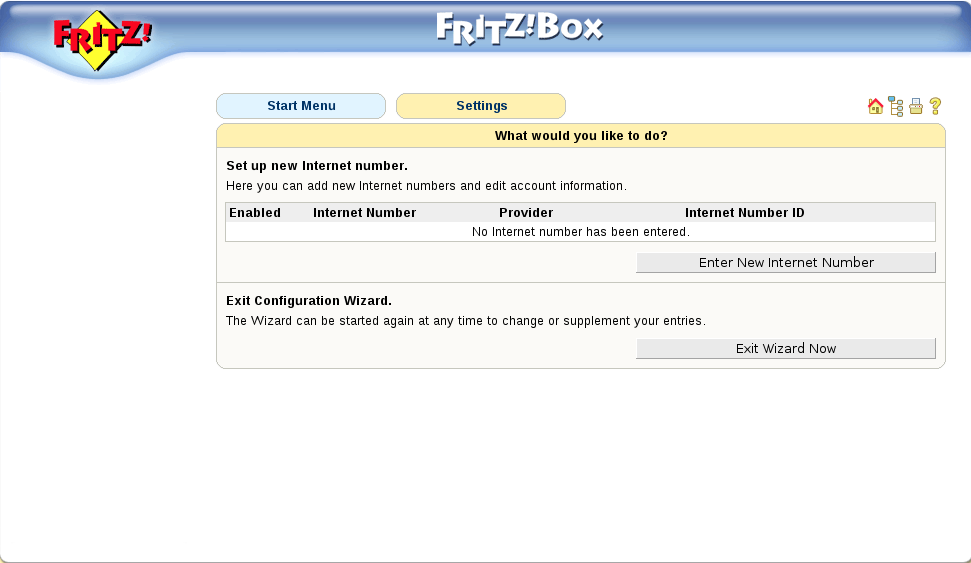
Selecteer de volgende instellingen.
Select an Internet telephony number: XS4ALL
Internet Number: Uw telefoonnummer (vb 0858774095)
Password & confirmation: Uw VoIP wachtwoord
Klik op Next > om verder te gaan.
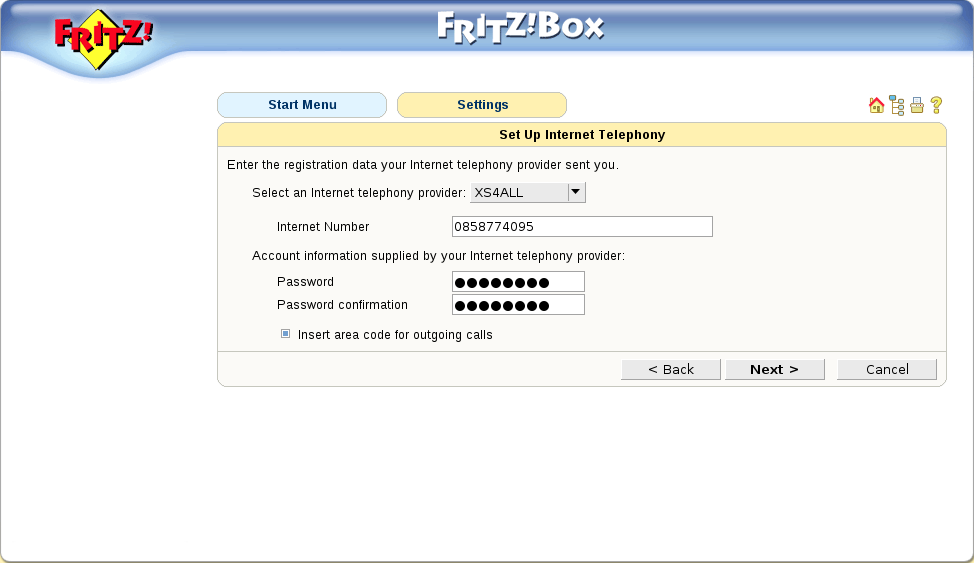
De volgende scherm selecteert u DSL line without fixed line >, de eventuele splitter welke tussen uw fritzbox en het IS/RA punt bevind kunt u verwijderen.
Klik op Next >, om door te gaan. Ik leg in een andere tutorial wel uit wat Fixed line network inhoud.
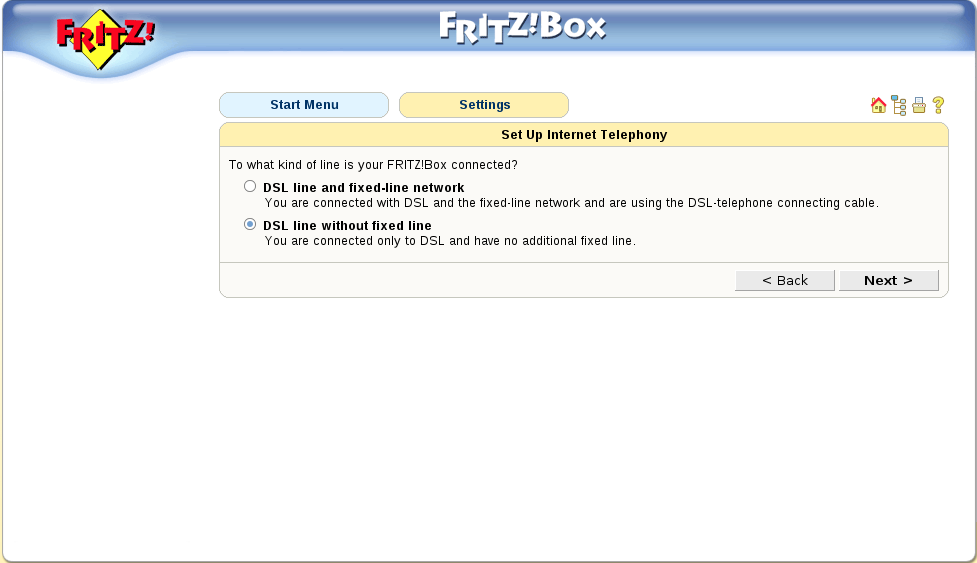
Ook hier krijgt u een overzicht van gegevens klik op Next > om door te gaan.
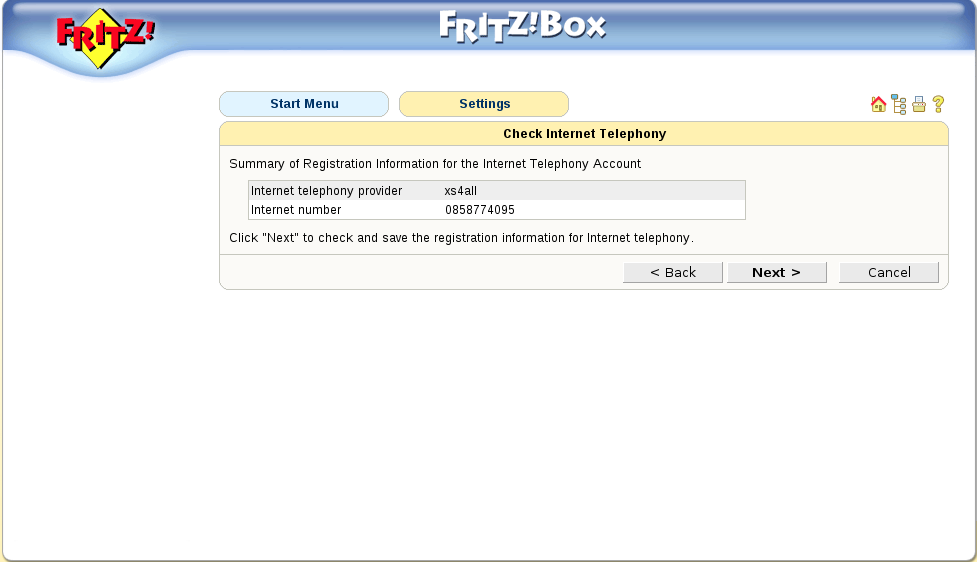
Ook hier gaat de Fritzbox het nummer met de door u ingevoerde gegevens het nummer registreren bij XS4ALL.
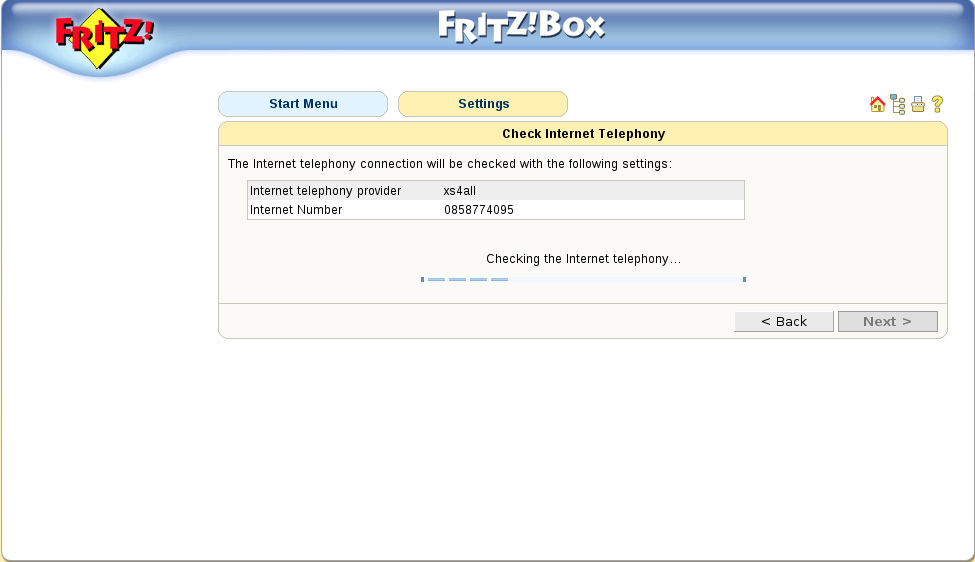
Wanneer er staat The Internet Telephony check whas successful in het groen dan is uw nummer geregistreerd.
Mocht het eventueel terug komen met een error en het balkje is rood, dan klopt vermoedelijk het wachtwoord niet meer.
Ga hiervoor naar het service center van XS4ALL onder het kopje bellen.
Klik op Next > om door te gaan.
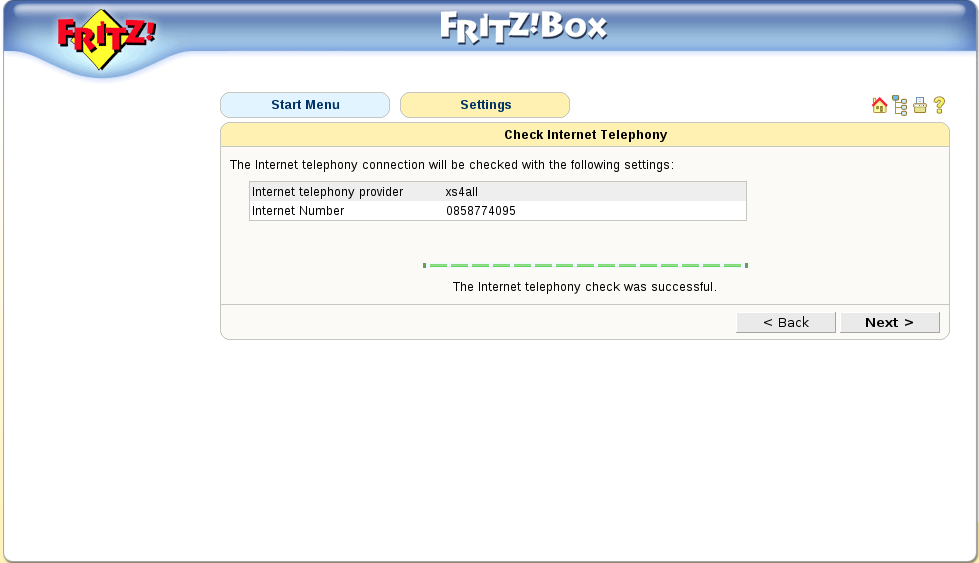
In het volgende scherm word u gevraagd om wat u wilt doen. Mocht u nog meerdere VoIP nummers hebben dan kunt u klikken op Enter additional Internet number >.
En anders kunt u klikken op Exit wizard Now >.
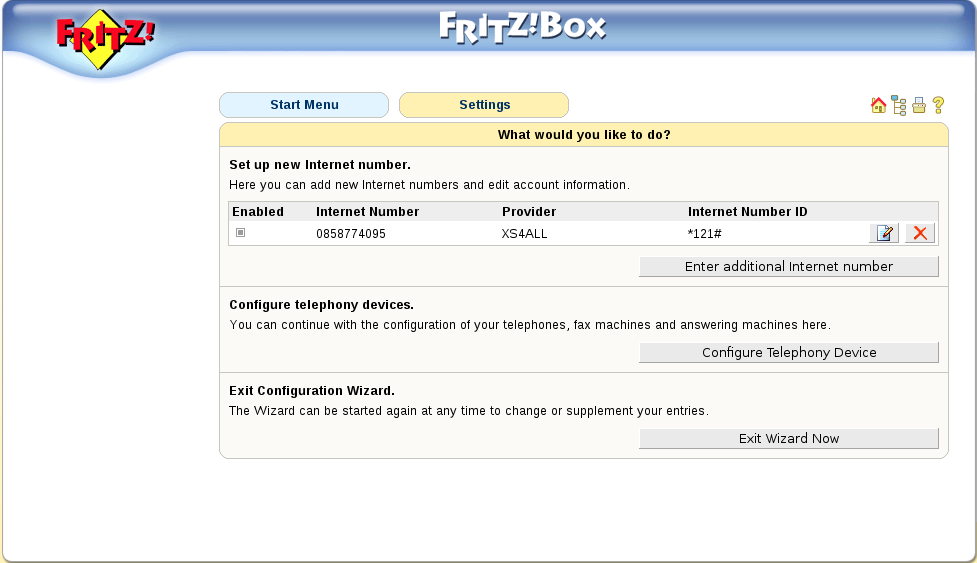
Klik aan de linkerkant op Overview > u komt dan weer op de begin pagina van het modem.
Bij Internet Telephony staat nu dat uw telefoonnummer Registered is.
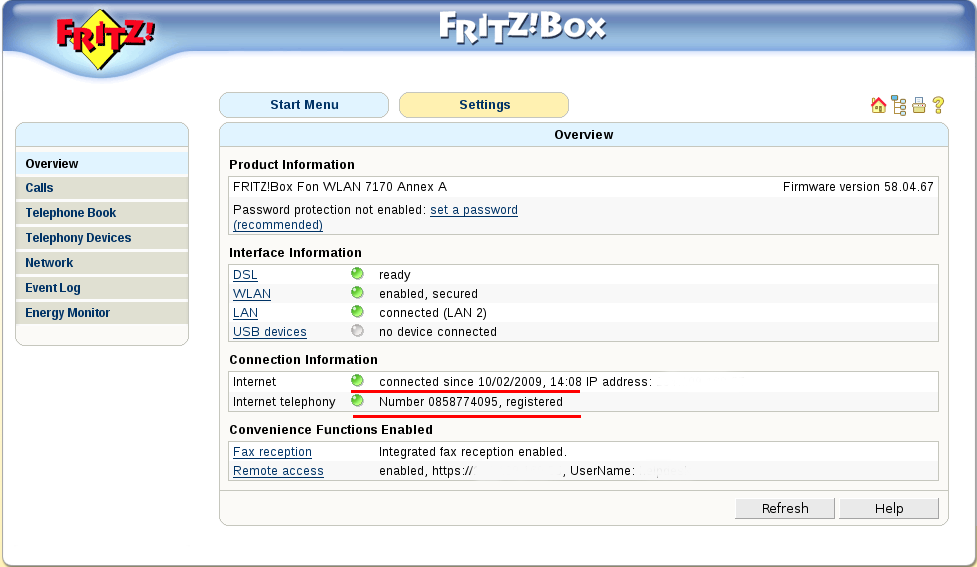
U kunt deze pagina sluiten. Uw internet verbinding & telefonie is correct ingesteld.